Se você trabalha com equipes de design e usa o Zeplin, conheça e veja como instalar o cliente do serviço Zeplin no Linux via Snap.
Zeplin é um serviço que fornece um espaço de trabalho inclusivo onde os membros da equipe de várias disciplinas, como gerentes de produto, escritores de UX e muito mais podem se reunir para entregar.
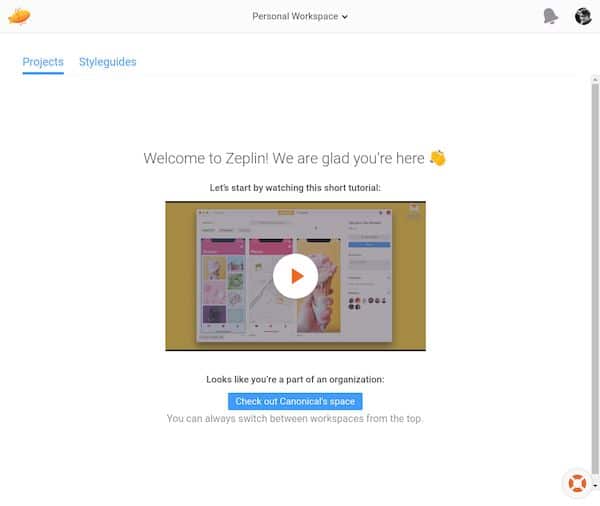
Exporte e armazene designs em projetos Zeplin, organizando-os na nuvem, sob o mesmo teto.
Recursos personalizados em um único local
Zeplin gera automaticamente especificações precisas, ativos e trechos de código de projetos – feitos sob medida para a plataforma para a qual você está desenvolvendo. Não se perca mais em arquivos de design.
Não há necessidade de alterar a forma como você projeta, apenas exporte seu arquivo em um clique usando nossos plug-ins Sketch, Figma, Adobe XD, Adobe Photoshop CC.
Exporte e armazene designs em projetos Zeplin, organizando-os na nuvem, sob o mesmo teto. Convide rapidamente colegas de equipe, compartilhe links e comece a construir. Todos na equipe podem acessar recursos de design atualizados e ser notificados sobre as mudanças.
Como instalar o cliente do serviço Zeplin no Linux via Snap em distros que suportam a tecnologia
Para instalar o cliente do serviço Zeplin no Linux via Snap você precisa ter o suporte a essa tecnologia instalado em seu sistema. Se não tiver, use o tutorial abaixo para instalar:
Como instalar o suporte a pacotes Snap no Linux
Depois, você pode instalar o cliente do serviço Zeplin no Linux via Snap, fazendo o seguinte:
Passo 1. Abra um terminal;
Passo 2. Instale a versão estável do programa, usando esse comando:
sudo snap install zeplin-lukewhPasso 3. Mais tarde, se você precisar atualizar o programa, use:
sudo snap refresh zeplin-lukewhPronto! Agora, você pode iniciar o programa no menu Aplicativos/Dash/Atividades ou qualquer outro lançador de aplicativos da sua distro, ou digite zeplin ou em um terminal, seguido da tecla TAB.
Como desinstalar
Para desinstalar o cliente do serviço Zeplin via Snap, faça o seguinte:
Passo 1. Abra um terminal;
Passo 2. Depois, se for necessário, desinstale o programa, usando o comando abaixo;
sudo snap remove zeplin-lukewh